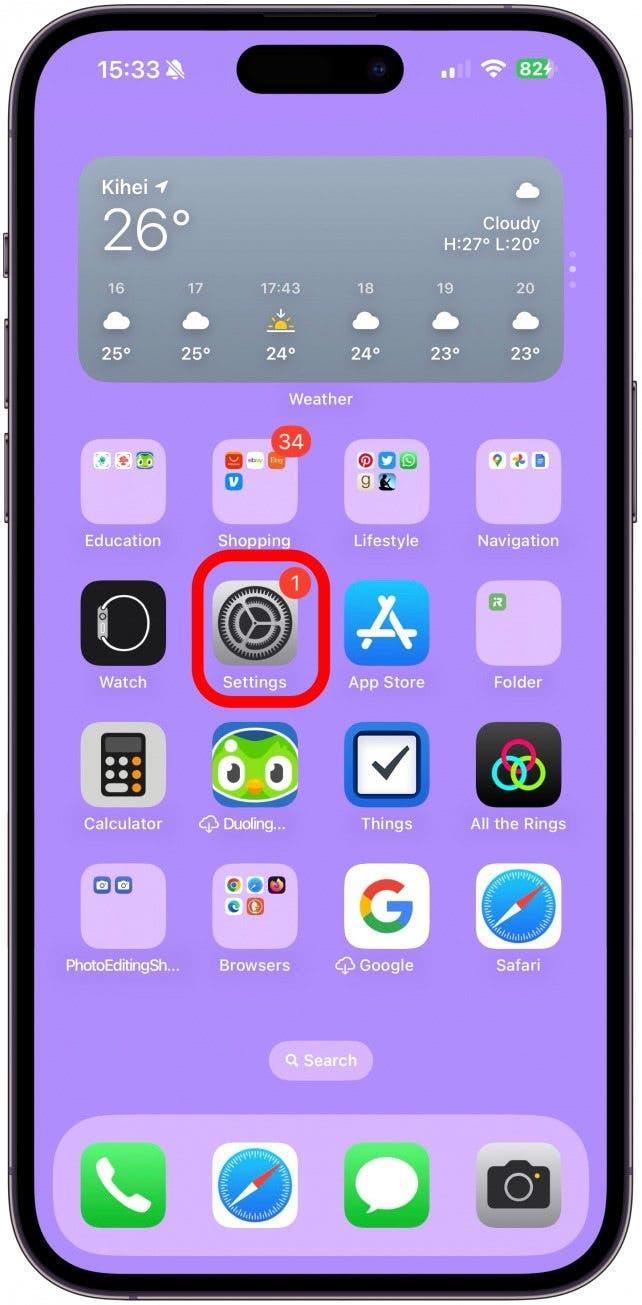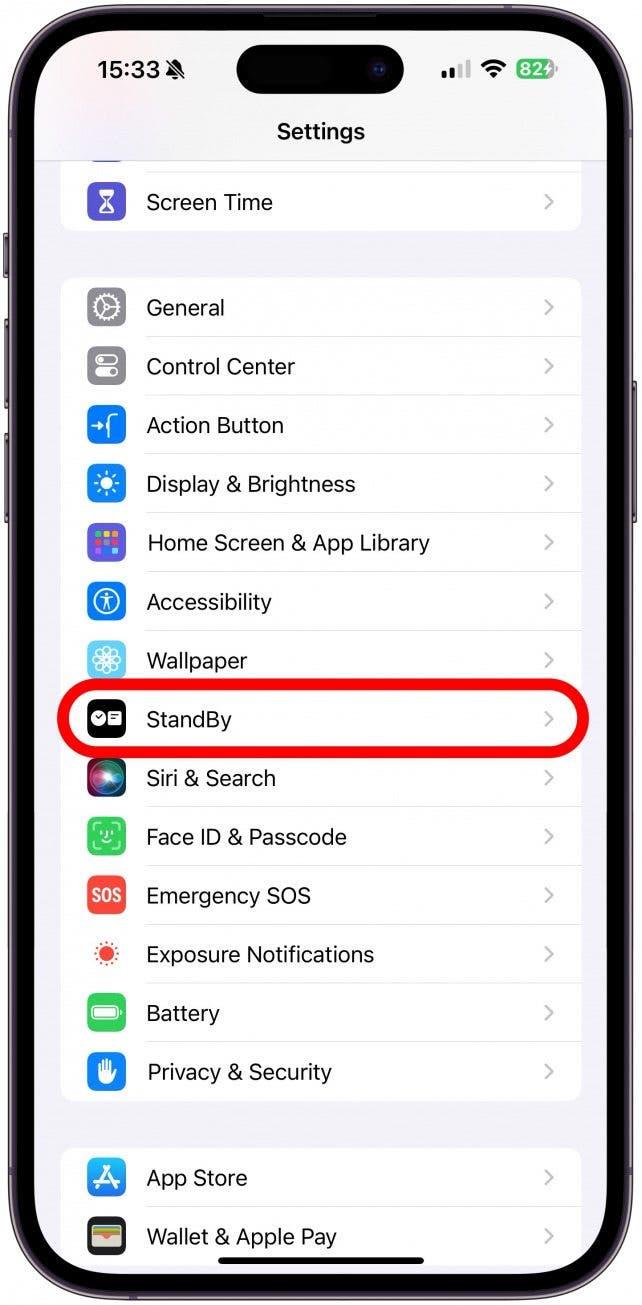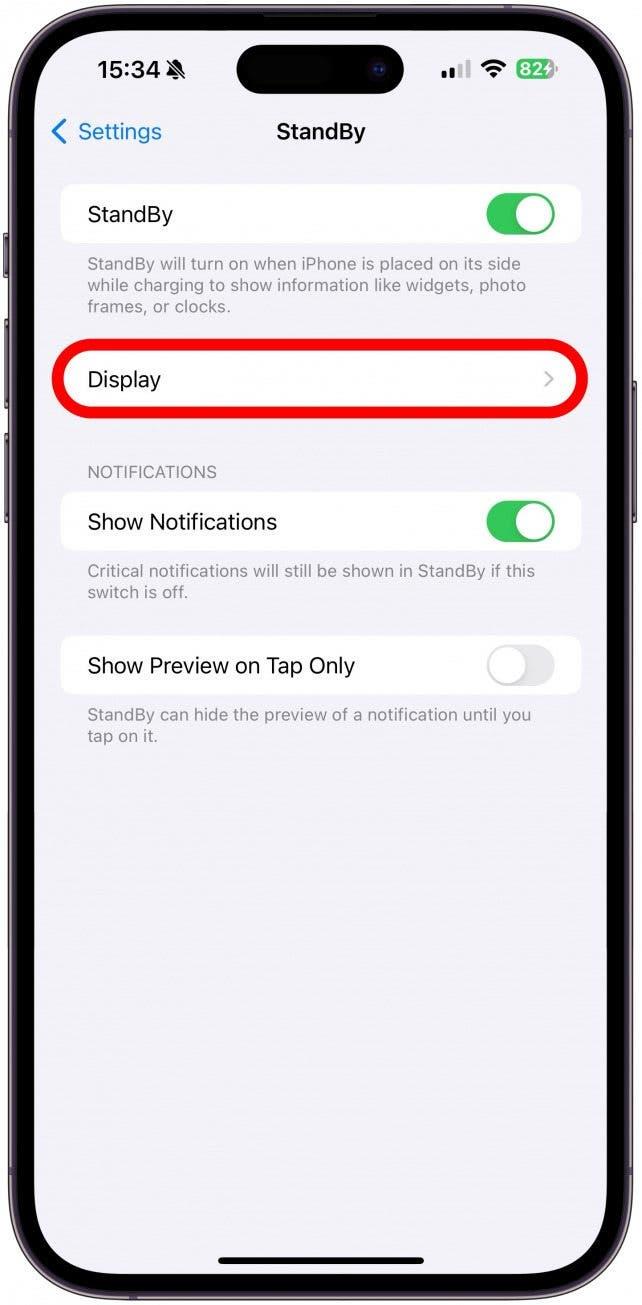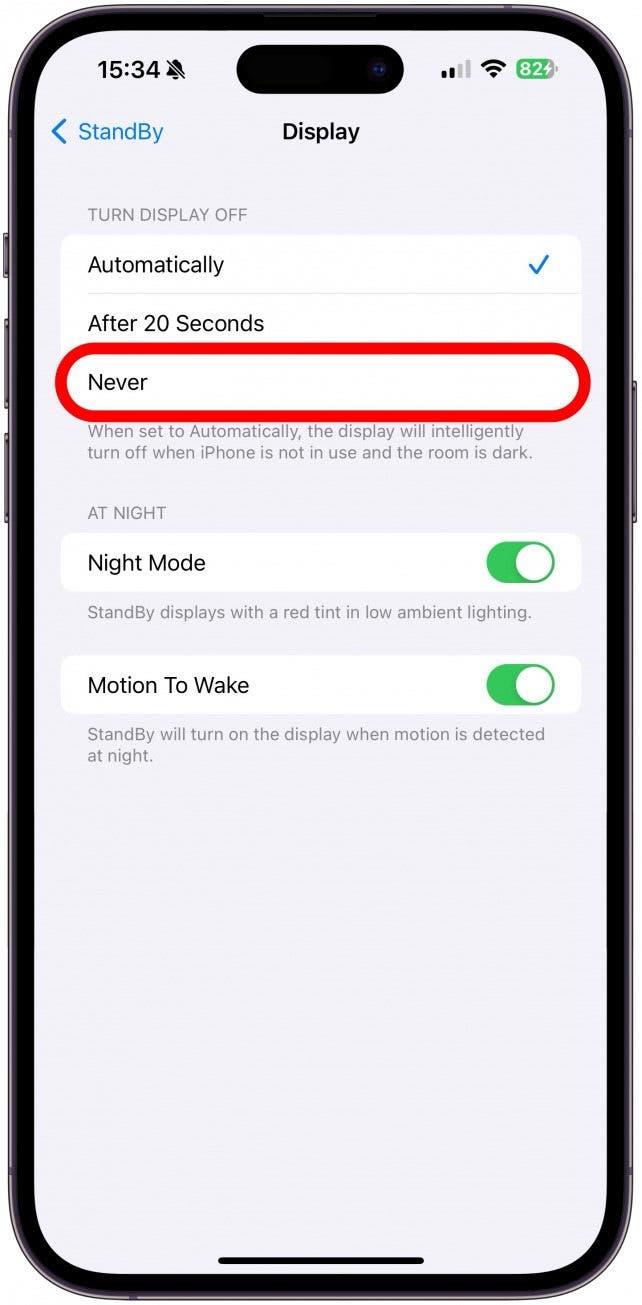Standby-tilstand er en funktion i iOS 17 og nyere, som også kaldes natbordstilstand. Den slukker automatisk, medmindre du har en iPhone med en Always-On-skærm. Selv hvis din Always-On-skærm er tændt, vil StandBy-tilstandens skærm automatisk blive slukket, hvis du bruger fokustilstande som Sleep Focus. Men så længe du har Always-On display slået til, kan du justere en enkelt StandBy-indstilling for at sikre, at din skærm aldrig slukker.
Hvorfor virker StandBy-tilstand ikke med nogle fokustilstande?
Først og fremmest kan StandBy kun være slået til permanent, hvis du har en iPhone med Always-On display, så hvis du ikke kan se indstillingen Always-On display i din Display & Brightness, kan du ikke have StandBy slået til hele tiden. Personligt foretrækker jeg at skulle trykke på den for at se den alligevel!
Der kan være flere grunde til, at iOS 17 StandBy ikke fungerer med visse fokustilstande. Der er fokustilstande og StandBy-indstillinger, som automatisk slukker din skærm. Som standard deaktiverer Sleep Focus-tilstanden Always-On-displayet og slukker automatisk for din iPhone-skærm.
 Opdag din iPhones skjulte funktionerFå et dagligt tip (med skærmbilleder og klare instruktioner), så du kan mestre din iPhone på bare et minut om dagen.
Opdag din iPhones skjulte funktionerFå et dagligt tip (med skærmbilleder og klare instruktioner), så du kan mestre din iPhone på bare et minut om dagen.
StandBy-tilstand har en nattilstand, som kan aktiveres til at vise din StandBy-skærm i rødt og sort for at gøre den lettere at se i svagt lys. Det forhindrer din telefon i at lyse hele rummet op og skade dine øjne. Nattilstand kan deaktiveres, så din StandBy-skærm er lys døgnet rundt, hvis du foretrækker det. Du bliver også nødt til at indstille Turn Display Off til Never, så du stadig kan se skærmen med Sleep Focus slået til.
Hvis du godt kan lide at bruge nattilstand, kan du slå Motion To Wake til. Det tænder StandBy-displayet automatisk, når din iPhone registrerer bevægelse i nærheden. Hvis Motion To Wake ikke er slået til, skal du trykke på din iPhones display for at se StandBy-tilstand. Hvis du vil opdage flere nyttige iPhone-funktioner, kan du tilmelde dig vores gratis Tip of the Day-nyhedsbrev.
Sådan bruger du StandBy-tilstand (iOS 17 og nyere) med alle fokustilstande
Sådan justerer du din iPhones StandBy Mode-indstillinger, så skærmen ikke slukker automatisk, selv når du bruger Sleep Focus Mode. Hvis du har deaktiveret Always-On-displayet i en bestemt fokustilstand, skal du fjerne det, før du justerer dine StandBy-indstillinger.
- Åbn Indstillinger.

- Tryk på Standby.

- Tryk på Skærm.

- Under Slå skærm fra skal du trykke på Aldrig.

Bemærk
Hvis du indstiller Slå skærm fra til Aldrig, slår du også nattilstand fra. Du kan kun bruge nattilstand, hvis du vælger Automatisk eller Efter 20 sekunder under Slå skærm fra. Hvis du gerne vil bruge Night mode sammen med Sleep Focus mode, må du finde dig i, at skærmen slukker automatisk (eller efter 20 sekunder), hvis du vil bruge Night mode på StandBy. Hvis du vælger Efter 20 sekunder, deaktiveres Motion To Wake automatisk.
Nu ved du, hvordan du redigerer StandBy Mode på iPhones samtidig med, at du bruger Focus Modes, herunder Sleep Focus, så StandBy-displayet forbliver tændt. Lær derefter andre måder at fejlfinde StandBy Mode, der ikke virker på din iPhone!
OFTE STILLEDE SPØRGSMÅL
- Hvordan slår man StandBy-tilstand til? StandBy-tilstand er som standard slået til på iPhones, der kører iOS 17 eller nyere. Hvis du har slået den fra, kan du slå StandBy til igen i StandBy-indstillingerne.
- Hvordan aktiveres StandBy-tilstand? StandBy-tilstand aktiveres automatisk, når du tilslutter eller sætter din låste iPhone på en oplader og lægger den vandret ned i en lille vinkel på omkring 30 grader.
- Kan StandBy-tilstand altid være tændt? Ja, så længe du har en iPhone, der understøtter funktionen Always-On display.